現在、当ブログのサイドバーに設置している人気記事ランキングトップ10。
これは、WordPressの人気ランキング表示用のプラグインである、WP-PostViewsを使い表示しています。
当ブログで人気記事のランキングを表示するために使っていますが、逆に、せっかく書いた記事なのに人気がない記事から表示することもできますので、非常に面白い使い方もできそうです。
今回の記事ではWP-PostViewsの導入方法と設定方法をキャプチャー画像付きでわかりやすく解説いたします。
WP-PostViewsメニュー
WP-PostViewsの導入方法
WP-PostViewsのインストールは非常に簡単です。
WordPressの公式リポジトリに登録されています。
管理画面から検索して簡単に導入することができます。
既にインストール済みの方や、インストールの方法を良く理解されている方は設定項目の解説までお進みください。
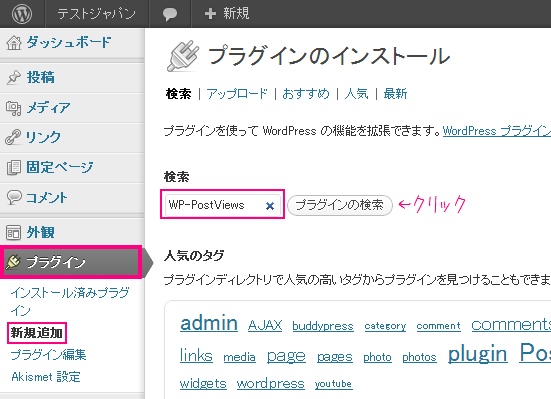
WordPressの管理画面にログインしたら、[プラグイン]>[新規追加]と進みます。
検索フォームにWP-PostViewsと入力して[プラグインの検索]をクリックします。
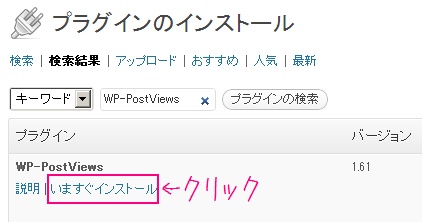
WP-PostViewsがヒットしたら、[いますぐインストール]をクリックします。
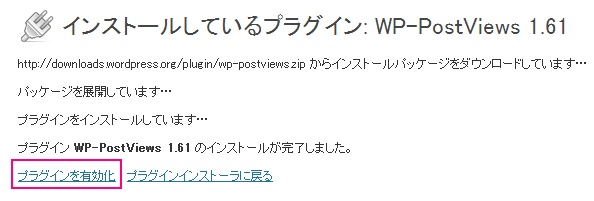
インストールが無事完了したら、[プラグインを有効化]というハイパーリンクをクリックします。
以上で導入は完了です。
設定項目の解説
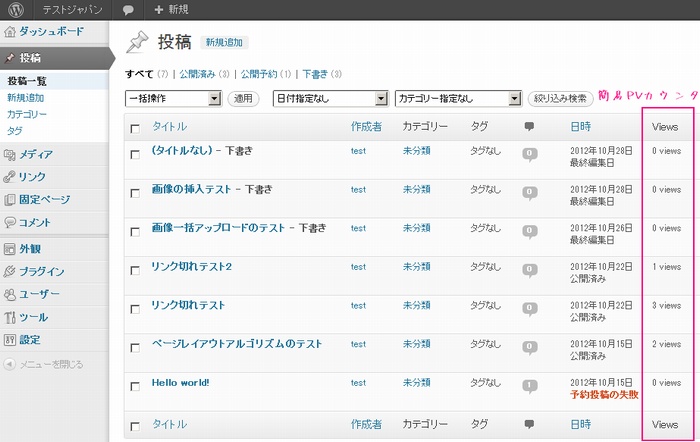
WP-PostViewsを導入したことにより、投稿一覧画面にページビューのカウント数が表示されるようになりました。
ざっと眺めるだけでも、どの記事が人気があるのかという動向を把握することが可能です。
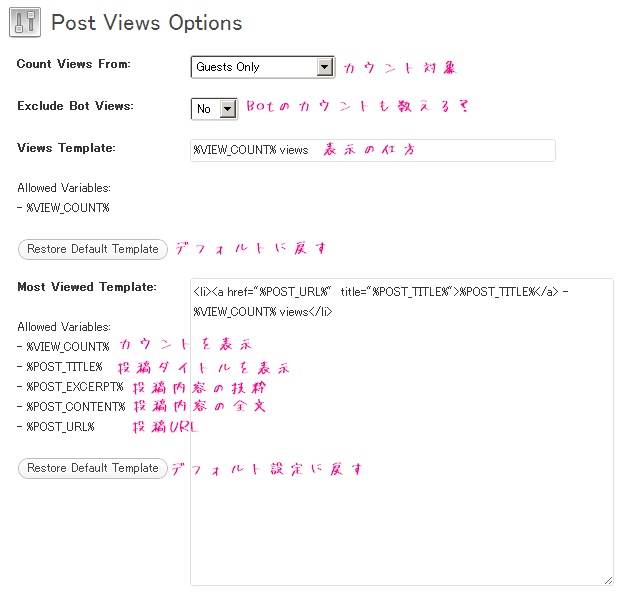
管理画面>設定>PostViewsと進むと、詳細設定が可能です。
- Count Views From:カウントする対象を設定します。
Guests Only:一般ユーザー
Everyone:全て
Registered Users Only:ログインしているユーザーのみ - Exclude Bot Views:BOTやクローラーのアクセスをカウントするかどうか。(Yes:BOTも数える)(No:BOTは数えない)
- Views Template:アクセス数の表示の仕方です。
- Restore Default Template:デフォルトのテンプレートに戻します。
- Most Viewed Template:人気(不人気)ランキングの表示の設定。
%POST_COUNT%:カウントを表示
%POST_TITLES%:投稿タイトルを表示
%POST_EXCERPT%:投稿内容の抜粋表示
%POST_CONTENT%:投稿内容の全文表示
%POST_URL%:投稿URLを表示
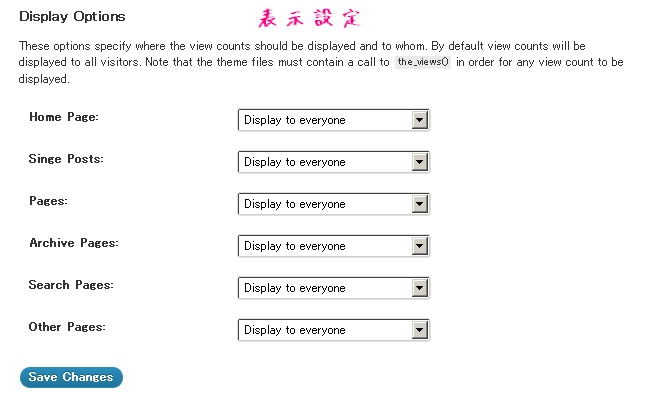
- Home Page
- Single Posts
- Pages
- Archive Pages
- Search Pages
- Other Pages
- Display to everyone:全員に表示
- Display to registered users only:ログインユーザーにのみ表示
- don’t display on hoge:表示させない
アンインストールする際は
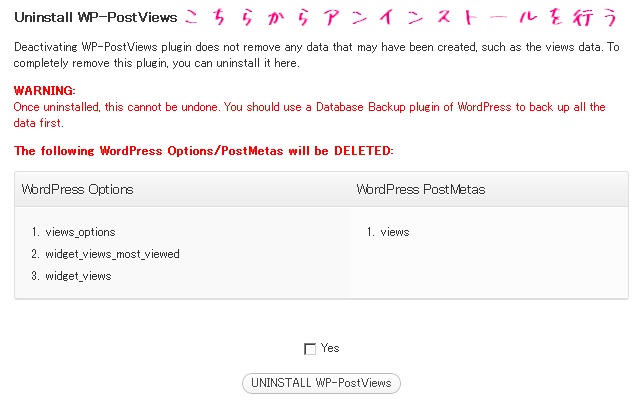
アンインストールする際は、このページから行います。
設定画面からアンイストールしなければ、データベースにゴミが残ってしまうので、こちらのアンインストールの機能を使って削除します。
Yesのチェックボックスにチェックを入れ、UNINSTALL WP-PostViews をクリックします。
ウィジェットでの使い方
ではウィジェットでサイドバーに人気ランキングを貼り付けてみましょう。
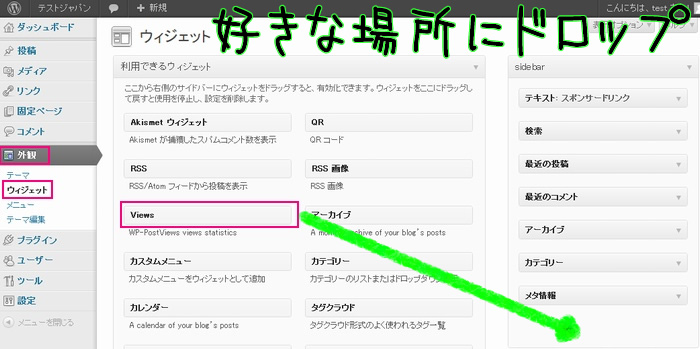
サイドバーに人気記事ランキングを設置したい場合の設定を解説いたします。
管理画面>[外観]>[ウィジェット]と進みます。
利用できるウィジェットの一覧が出ていますので、[Views]を[sidebar]の任意の位置へドラッグアンドドロップします。
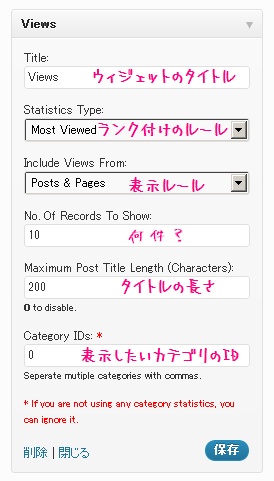
- Title:タイトル
- Statistics Type:ランク付けのルール
Most Viewed:表示回数が多い
Most Viewed By Category:表示回数の多いカテゴリー
Least Viewed:表示回数が少ない
Least Viewed By Catetory:表示回数の少ないカテゴリー - Include Views From:表示ルール
Posts & Pages:投稿と固定ページ
Posts Only:投稿のみ
Pages Only:固定ページのみ - No. Of Records To Show:表示する件数
- Maximum Post Title Length (Characters):タイトルの長さ
- Category IDs:表示したいカテゴリのIDを記入
設定ができたら[保存]をクリックします。
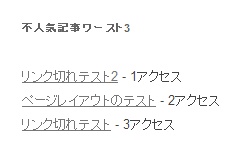
試しに設定してみたところ、無事に不人気記事のランキングができました。
関連記事
Faster Image Insertプラグインを導入し画像を一気に貼り付ける
WordPressにTinyMCE Advancedを導入しビジュアルエディターを強化する方法
WP Social Bookmarking Lightを導入しソーシャルボタンを設置する方法
WordPressにcbnet Ping Optimizerを導入しping送信を管理する方法
WordPressにContact Form 7メールフォームを導入する方法
WordPressの404エラーページにランダムで画像を表示させる方法
Twitter CardsをWordPressで設定し概要を表示させる方法
レビュー:WordPressで加速させる!ソーシャルメディア時代の[新]SEO戦略マニュアル
Yoastプラグインを使いセクションでG+と紐付け検索結果に著者情報アイコンを表示させる方法
WordPressインストール直後に入れておきたい21個+αのプラグイン

[…] WP-PostViewsを使い記事の閲覧数や人気記事ランキングを設置する方法 - WordPressプラグイン […]
[…] SEOのホワイトハットジャパン […]
[…] 優しい先輩のサイト↓(有難うございます) WP-PostViewsを使い記事の閲覧数や人気記事ランキングを設置する方法 […]
[…] WP-PostViewsを使い記事の閲覧数や人気記事ランキングを設置する方法 - WordP… […]
[…] ページのサイドバーだけでなく投稿ページ内にランキングを表示させたい場合、 上記リンクで紹介したWP-PostViewsと「Dynamic Widgets」 (管理画面のプラグイン→新規追加。キーワードに「Dynamic Widgets」 で検索) …というプラグインを使えば、 管理画面→ウェジェットのContent Sidebarなど投稿用ウェジェットにWP-PostViewsのViewsを追加して、外観のDynamic Widgetsから「編集」で 「見せたいページでのみ表示」するように設定することができます。 ※もしウェジェットに「Content Sidebar」という入れ子が存在しない場合、 以下↓を先に参照してください。同じ名前ではありませんが投稿ページ内用のウェジェットを追加することができます。 投稿ページ内でウェジェットを表示させる方法(特定カテゴリのランキングなどを表示) (この場合は基本は「表示させない」ので「いいえ」にチェックし、例外として表示させるカテゴリにはチェックしています。) Single Postsは投稿ページ。Pagesは固定ページです。 あるいはサイドバーであっても、Dynamic Widgetsで表示設定できます。 特定カテゴリ内のサイドバーで、そのカテゴリのランキングのみ表示させたい場合、 同じように 特定カテゴリのViewを作成して、Dynamic Widgetsでそのカテゴリに応じたランキングを表示させることもできます。 ↓参考にさせて頂いたサイト wordpressでサムネイル付き人気記事ランキングを作る WP-PostViewsを使い記事の閲覧数や人気記事ランキングを設置する方法 […]
[…] ラグインインストール後、『有効化』するのみ。 細かい設定は下記を参考にしました。 SEOのホワイトハットジャパン:WP-PostViewsを使い記事の閲覧数や人気記事ランキングを設置する方法 […]